Як створити резервну копію і воскресити мертвий або помираючий системний диск з Clonezilla
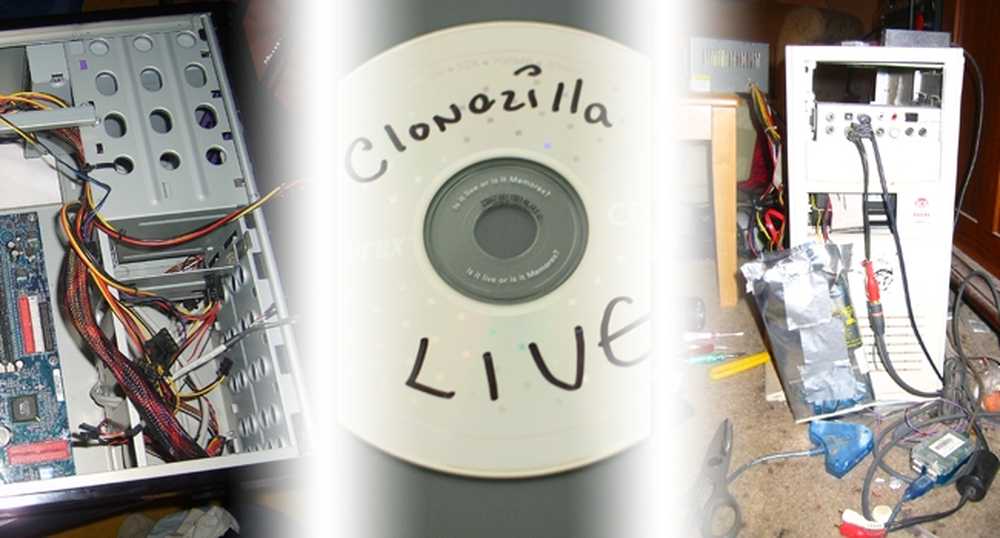
31 березня 2011 року - «Всесвітній день резервного копіювання» - відсвяткуйте його, використовуючи безкоштовне програмне забезпечення Clonezilla для клонування точної копії системного диска ОС, незалежно від того, чи використовуєте Windows, Mac OS або Linux!
У разі трагічного виходу з ладу обладнання резервне зображення або повністю клонований диск може врятувати вас від навантажень і легко повертатися на ноги. Отримайте дух дня - продовжуйте читати, щоб побачити, як відновити цю машину за допомогою завантажувальної копії вашої ОС.
Що потрібно для клонування диска
 | Копія компакт-диска Clonezilla Live або CD-R, щоб записати його. Якщо ви знайшли CD-R старомодні, ви також можете помістити Live Environment на флеш-пам'ять USB. Ви можете перейти безпосередньо та завантажити зараз Clonezilla або перейти до напрямків, для яких версій завантажувати та записувати. Якщо ви коли-небудь чули про Norton Ghost, Clonezilla є відмінною, багатофункціональною альтернативою, доступною для вільного скачування. Clonezilla може копіювати дані, розділи, завантажувачі та системну інформацію, створюючи копію, щоб ваш комп'ютер не знав клонованого диска з оригіналу. |
 | Запасний внутрішній жорсткий диск для клонування існуючого системного диска. Один з перелічених у Clonezilla "Обмежень" полягає в тому, що цільовий диск повинен бути рівним розміром або більшим, ніж джерело, тому переконайтеся, що диск (або розділ), який ви клонуєте, менший за диск, який ви його клонуєте. Перед тим, як клонувати, переконайтеся, що ваш запасний диск можна встановити на свій комп'ютер, або ви будете клонувати його знову і знову, що може зайняти багато часу. Не намагайтеся форматувати диск, так як Clonezilla збереже формати та розділи будь-якого диска, який ви клонували. |
 | Зовнішній корпус жорсткого диска USB використовувати для запису клону диска. ти може працювати з одного внутрішньо встановленого диска на інший, але це передбачає багато відкриття вашої машини та встановлення другого диска, коли USB-корпус робить це за лічені секунди. (Примітка автора: USB HDD корпуси врятували мене від ще однієї невдачі, в тому числі з накопичувачем, який запускався тільки один раз з двадцяти. Корпус полегшив перезавантаження, перезавантаження, перезавантаження, а потім клонування диска. рекомендував би кожного власника виродка!) |
На додаток до цього, вам знадобиться робочий комп'ютер, здатний завантажуватися з оптичного диска (DVD & CD), і Ваш системний диск повинен бути здатний працювати принаймні досить довго, щоб клонувати ваші дані. Можна клонувати диски з поганими секторами або проблеми з запуском, але здорові диски є найкращими для роботи і клонування, тому переконайтеся, що у вас є резервна копія, поки не буде занадто пізно.
Завантажити Clonezilla Live
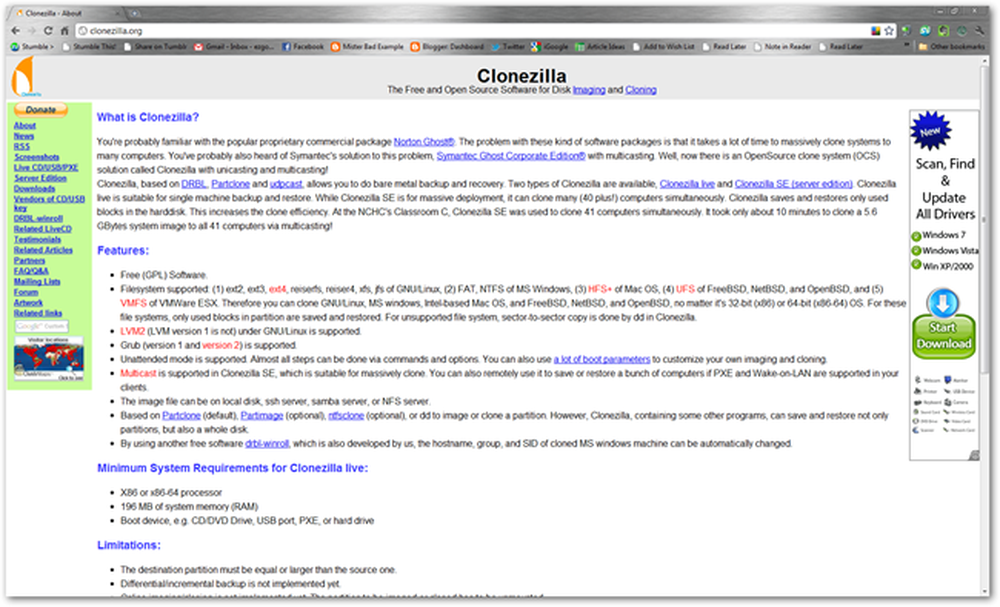
Clonezilla.org є домом для проекту Clonezilla, де ви можете дізнатися трохи про це, або просто завантажити його. Для більшості читачів HTG ви можете розраховувати на використання x86 Live CD для клонування, зображення або відновлення системного диска. Це буде працювати з усіма Intel Mac, і, ймовірно, будь-яка машина під управлінням Windows, і багато дистрибутивів Linux.

Як зазначено вище, скачайте компакт-диск Clonezilla Live. Якщо ви перейдете до Clonezilla.org, ви побачите, що існує безліч варіантів сортування.

Ми будемо використовувати ISO-версію Live CD ...
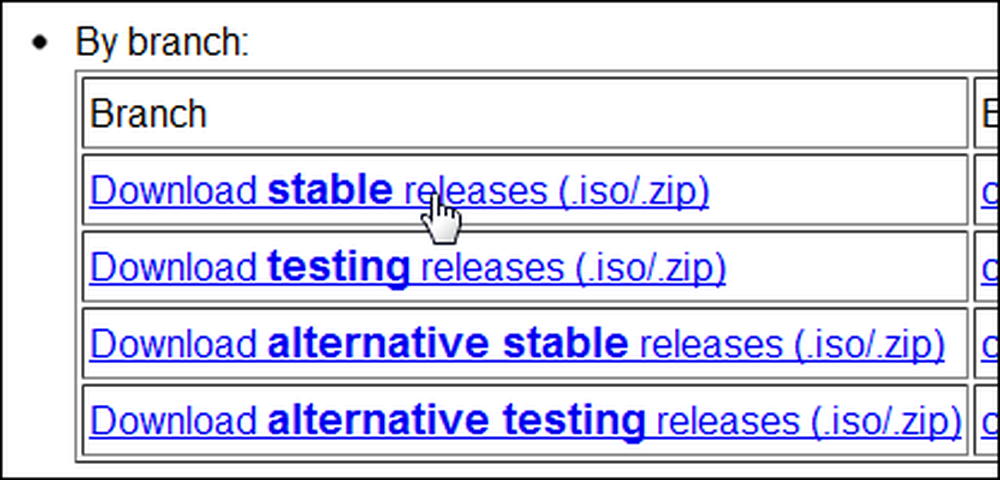
А також останній стабільний реліз. Виріжте посередник і завантажте x86 Live CD Стабільний реліз ISO Clonezilla, зайшовши сюди.
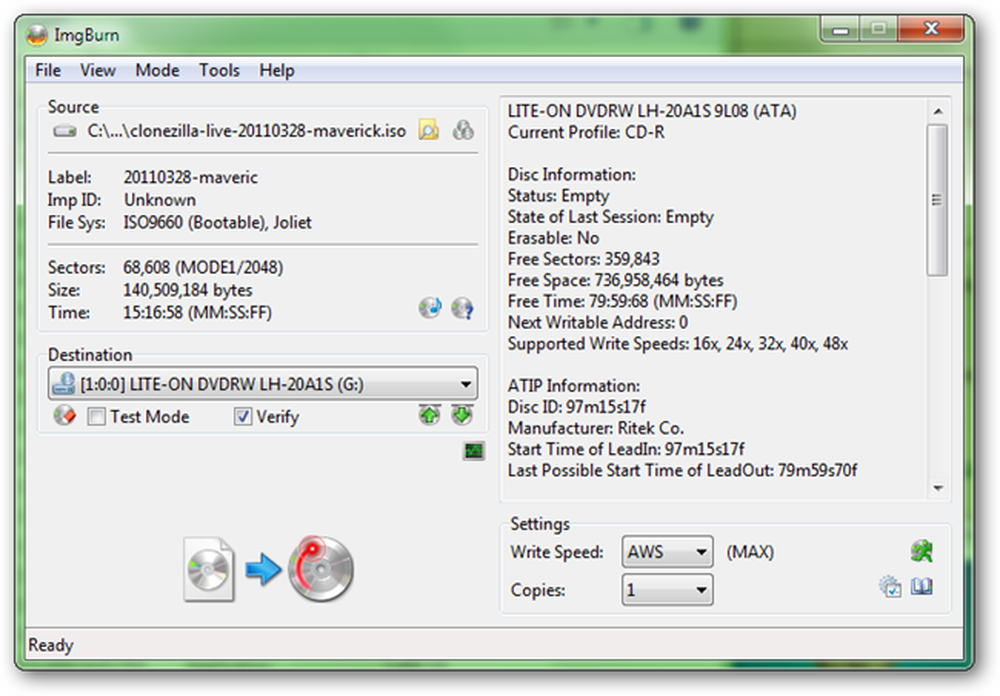
Після завантаження файлу ISO найпростіше зробити запис на компакт-диск. Однією з чудових програм для запису файлів ISO є ImgBurn, хоча багато інших існують, включаючи рішення, вбудоване в Windows 7, якщо ви його запустіте.
Завантаження CD Clonezilla Live
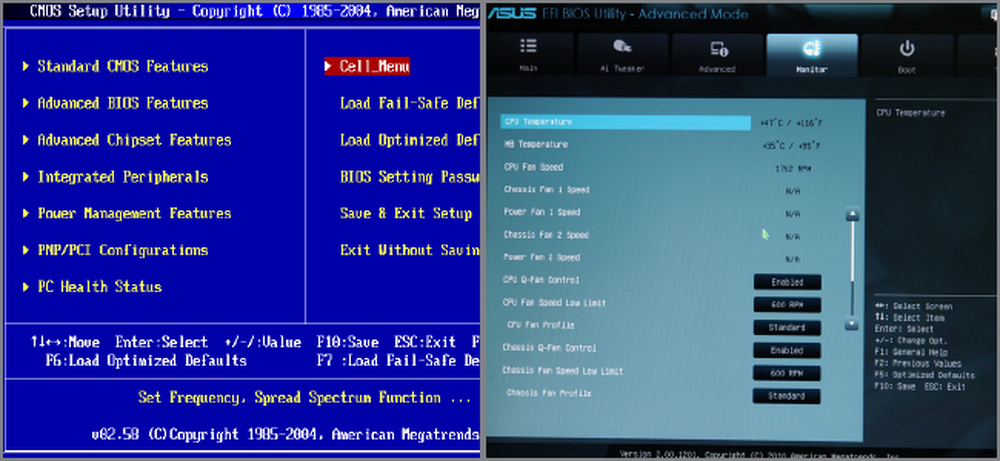
Багато комп'ютерів автоматично завантажуватимуться з завантажувального компакт-диска, подібного до Clonezilla Live Disc. Однак, якщо у вас виникли проблеми з завантаженням з компакт-диска, вам доведеться змінити порядок завантаження у вашому BIOS, більшість з яких можна отримати, натиснувши Tab, Delete або F8 відразу ж, як ви почуєте, що машина подає звуковий сигнал чи дзвіночки, щоб дозволити вам знати, що він включається.
Користувачі Intel Mac можуть завантажуватися з компакт-диска, утримуючи клавішу "C" або клавішу Alt / Option на клавіатурі відразу після того, як ви почуєте шум від запуску Mac..
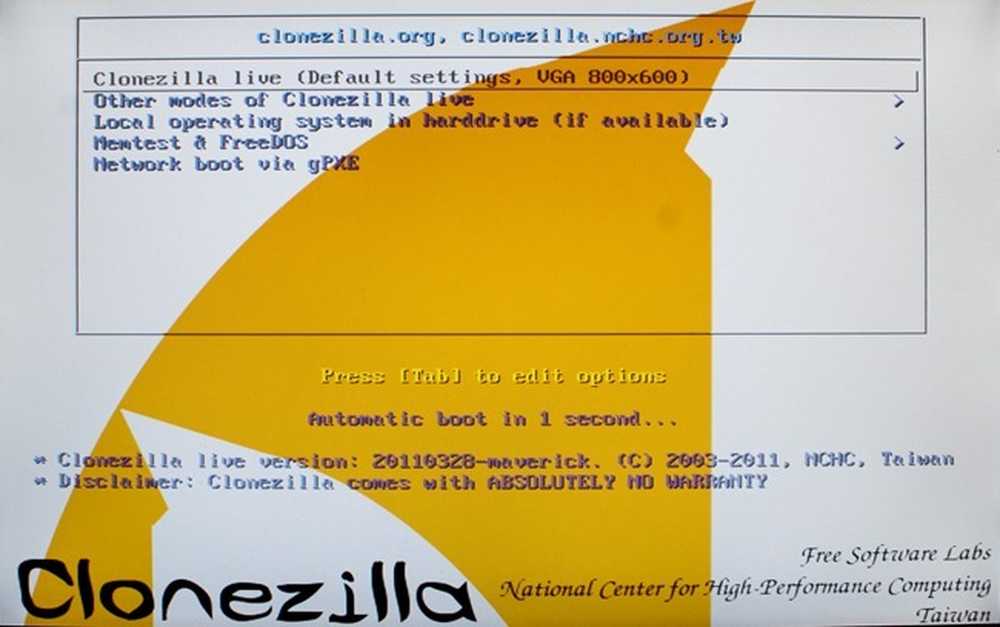
Clonezilla повинна завантажуватися практично на будь-який комп'ютер без сутички. На більшості екранів налаштування за замовчуванням працюватимуть для більшості читачів, як це те, що вимагає завантаження середовища. Натисніть enter за замовчуванням, щоб завантажити Clonezilla у середовищі 800 x 600 пікселів.
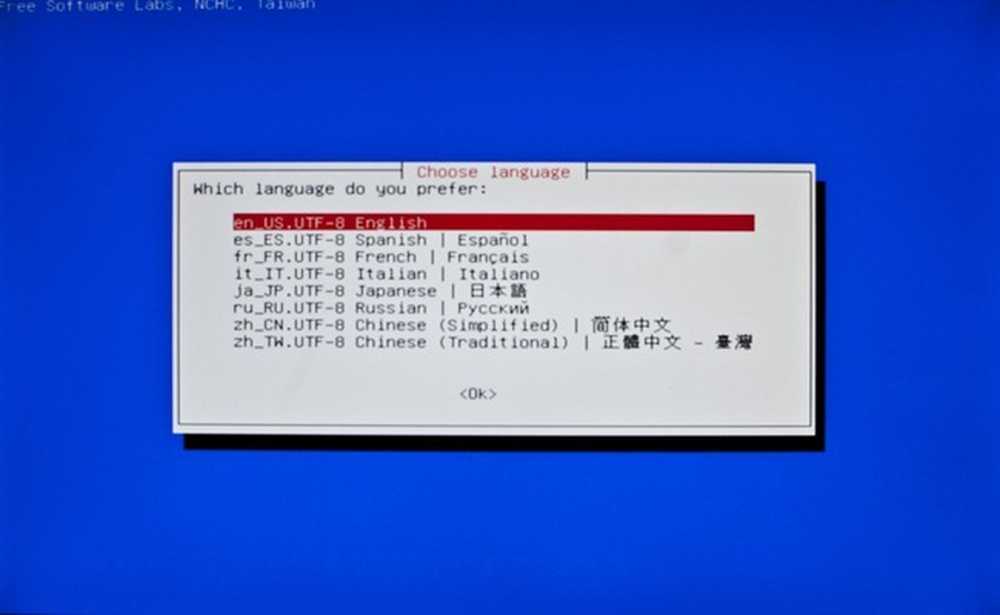
Припускаючи, що ви читаєте це, ви можете вибрати мову англійською мовою за замовчуванням.

Знову ж таки, вибір типового значення "Don't Touch Keymap" буде достатньо. Якщо ви хочете вибрати клавіатуру, зробіть це, але Clonezilla в основному використовує клавіші Enter і Arrow.
Запустіть Clonezilla і почніть клонувати
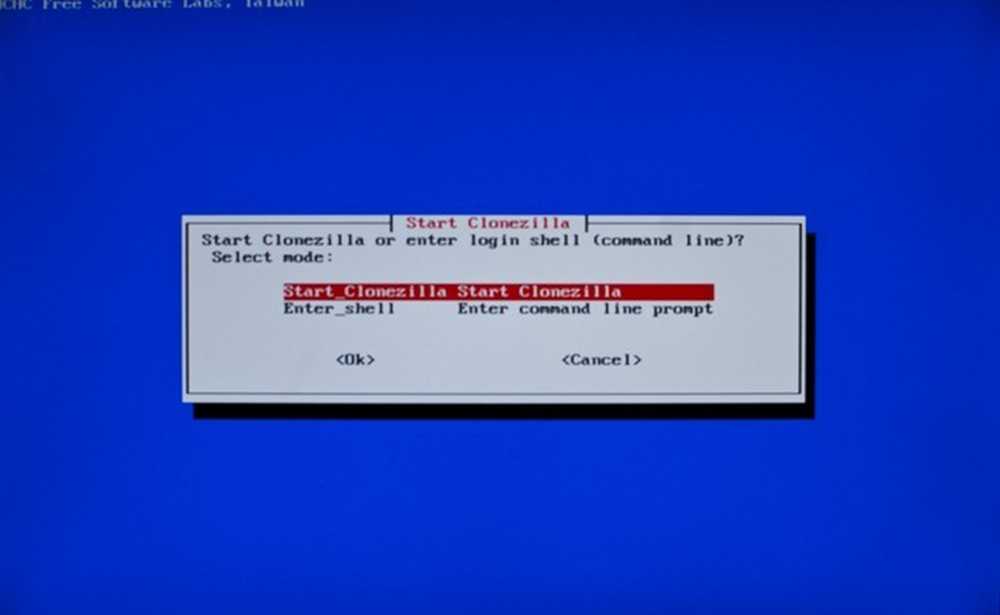
Clonezilla дає вам можливість використовувати командний рядок для клонування або зображення ваших дисків, хоча ми вважаємо, що це опція для досвідчених користувачів. Натисніть enter, щоб почати використовувати Clonezilla.
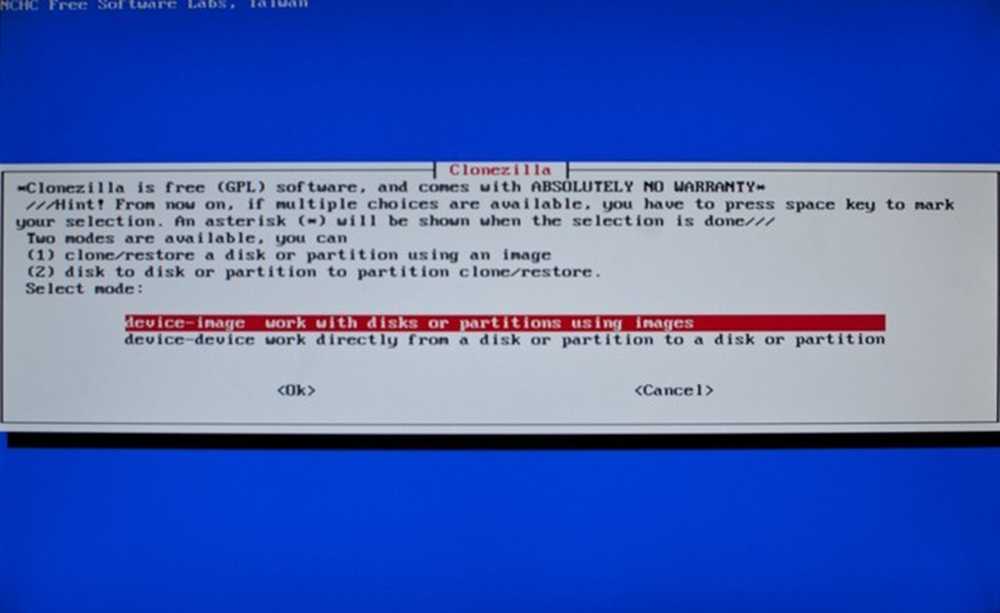
Це основна галузь програми. Ви хочете створити зображення файл відновити кілька копій пізніше, або просто клонувати системний диск на інший жорсткий диск, щоб почати використовувати відразу?
Ось розбивка двох методів і способи навігації за допомогою підказок у Clonezilla.
| Створіть резервне зображення системного диска | Створіть ідеальну копію системного диска |
|
|
| Примітки: Коли ви досягаєте # 2, ви вибираєте використовувати локальний пристрій, наприклад, внутрішній диск або USB-диск. Clonezilla також підтримує клонування дисків через мережу або локальну мережу. # 3, де ви вибираєте призначення файлу зображення - як на якому пристрої, який розділ, так і яку папку, якщо він відформатований і може бути записаний. # 5 дозволяє вибрати весь диск або розділи на диску. Ви називаєте, який там робити. Коли ви перейдете до # 6, ви оберете, який диск ви бажаєте створити, а номер 7 дозволяє вирішити, чи потрібно перевірити своє зображення після його написання.. | Примітки: Пристрій для копіювання пристрою простіше для початківців, і накритий скріншотами в цьому підручнику. Ми працюватимемо виключно з локальними дисками (# 3) з можливістю клонування окремих розділів, а потім обережно перебирати вибіркові та вихідні диски. |
Поверніться до цієї діаграми, щоб допомогти демістифікувати Clonezilla під час переміщення її параметрів і меню, зокрема, якщо ви вирішите створити файли зображень, клонуючи весь диск.
Локальний пристрій для клонування локальних пристроїв
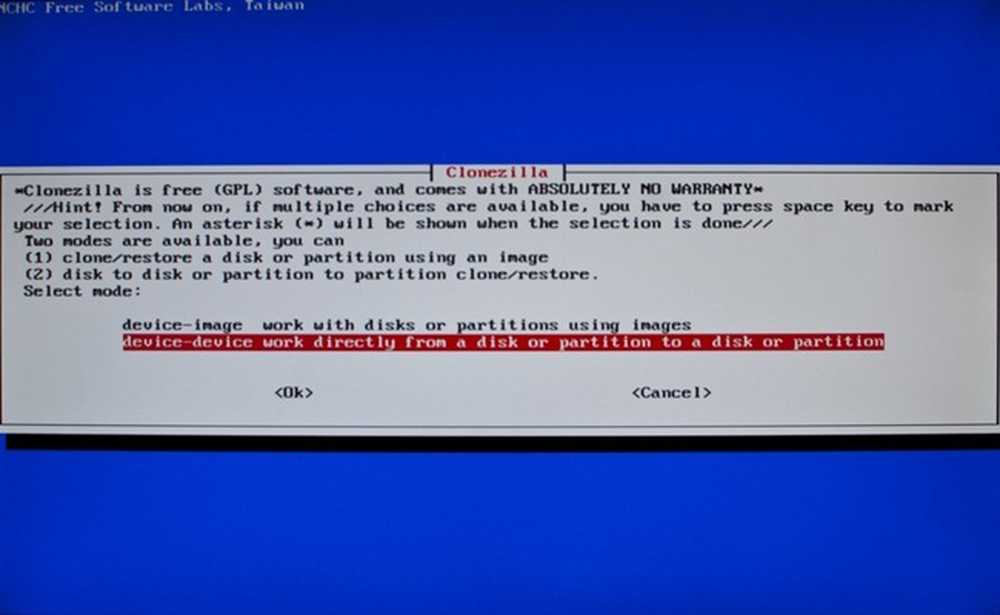
Виберіть "Пристрій-пристрій", щоб клонувати один диск на інший і не працювати з зображеннями. Це дозволить вам створити ідеальний клон вашого системного диска на USB-диску, але не будемо випереджати себе.
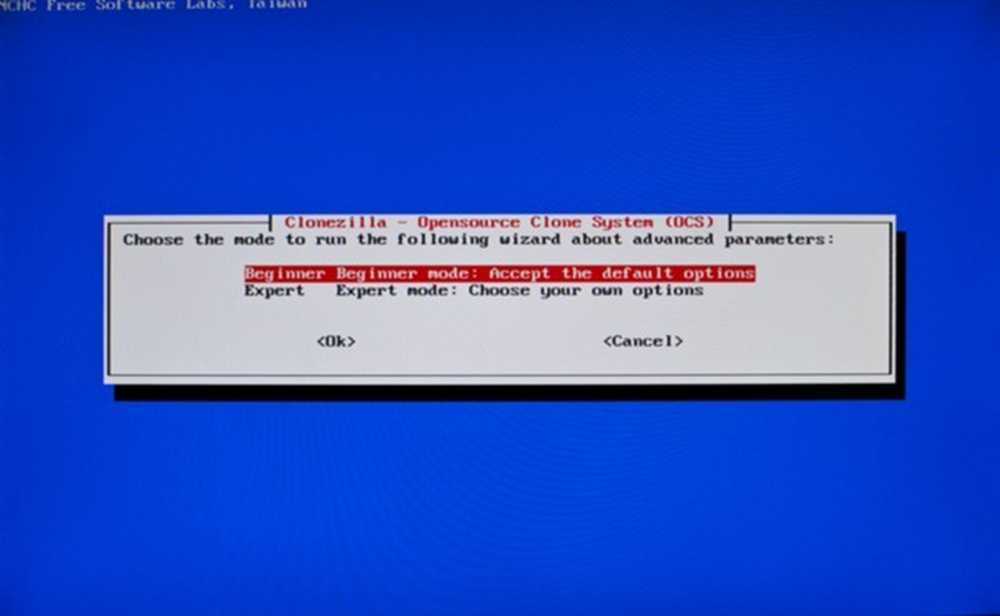
Режим початківця прекрасний майже для всіх цілей. Немає необхідності входити в територію "Експертного режиму", якщо ви не відчуваєте себе хоробрим (або вже знаєте, що робите).
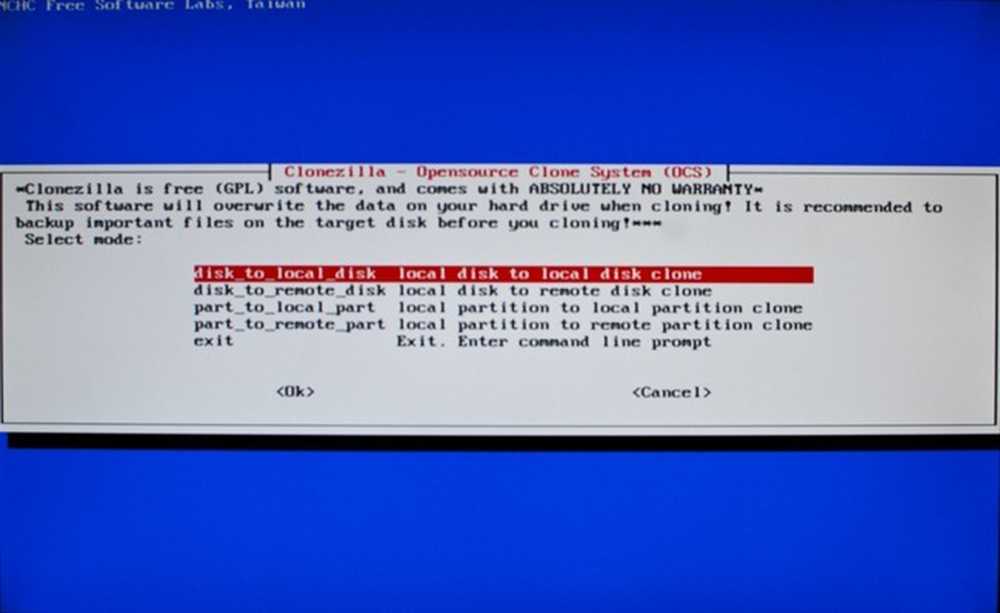
Тут ви можете обрати використання локальних дисків (диски, підключених до вашої машини, або внутрішньо, або через USB), або віддалених дисків (диски LAN або SSH для більш просунутих користувачів). Якщо ви бажаєте тільки клонувати розділи, ви також можете зробити це тут з двома опціями "Частина до частини". Для наших цілей ми будемо використовувати "Disk to Local Disk".
(Примітка автора: Якщо ви не знайомі з більш складними розділами Linux або OS X, ви, напевно, не повинні клонувати лише одну з них. Ви можете в кінцевому підсумку пропустити розділ ключа або замінити вашу ОС. безпечно, клонувати весь диск, якщо ви абсолютно не впевнені, що знаєте, що ви робите!)
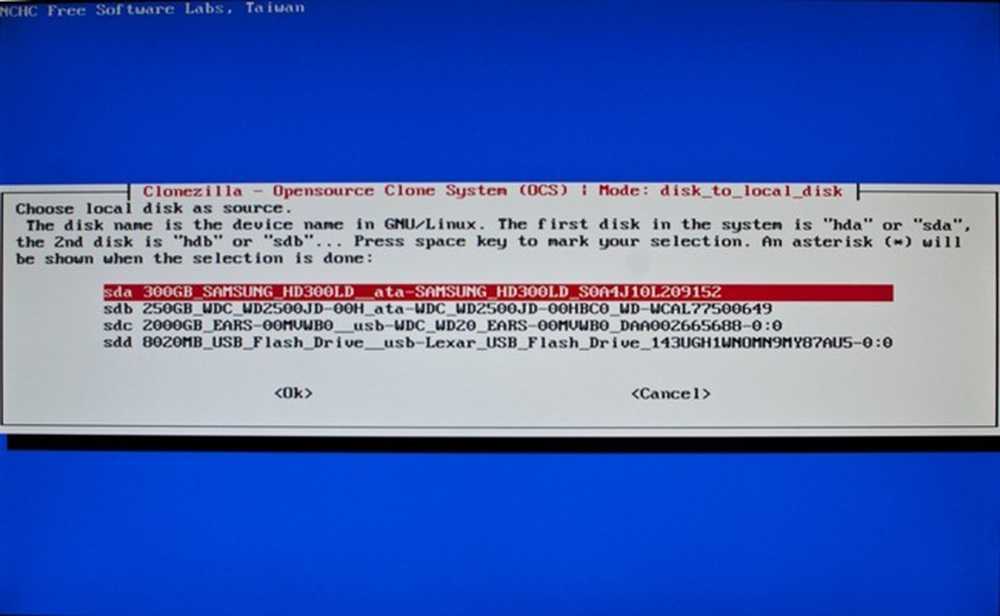
Якщо у вас встановлено багато накопичувачів, включаючи пристрій USB, у вас можуть виникнути проблеми з пошуком вихідного диска. Це привід ви хочете клонувати, тому переконайтеся, що ви правильно її підібрали. Майте на увазі, що Clonezilla заснована на GNU / Linux, тому його структури імен дисків можуть бути незнайомими для тих з нас, які не є користувачами Linux. (Іншими словами, не шукайте свій диск C: /!)
Ймовірно, вам доведеться покладатися на розмір і марку вашого жорсткого диска. У наведеному вище прикладі системний диск цього комп'ютера являв собою диск Samsung об'ємом 300 ГБ, який Clonezilla ідентифікує як sda. Виберіть диск, який потрібно клонувати, і натисніть enter.

Другий вибір - це цільовий або цільовий диск. На цьому комп'ютері вибір був очевидний, тому що привід був на 10 разів більшим і підключався через USB. Залежно від того, як підключені ваші диски, це може бути більш-менш очевидним. Просто пам'ятайте, що ви обираєте джерело спочатку, потім призначення.
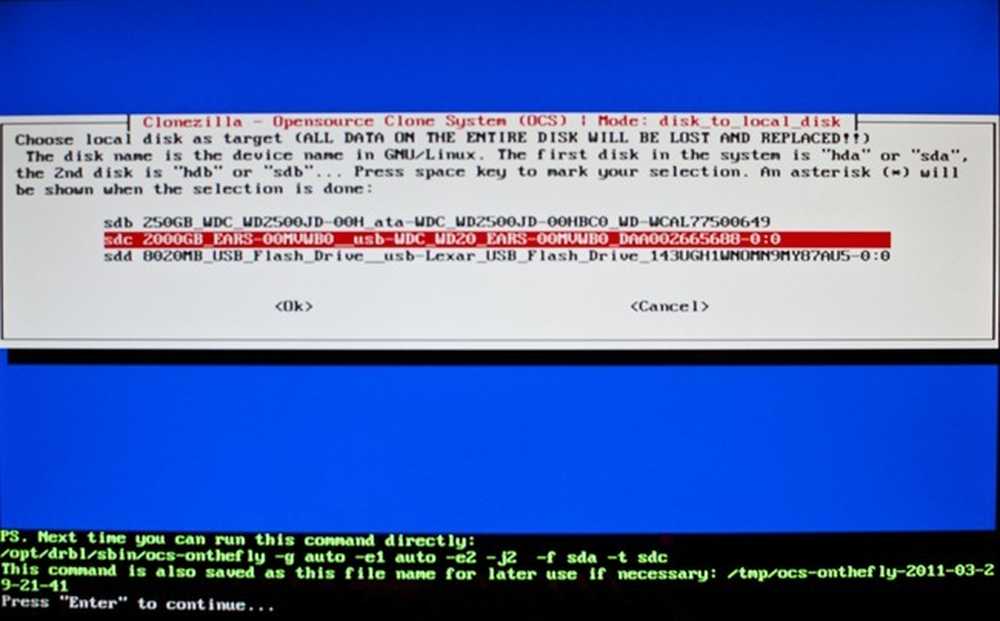
З виправленими джерелами джерела і призначення, Clonezilla має достатньо інформації від вас, щоб клонувати диск. Clonezilla очікує, що ви натиснете клавішу Enter, щоб продовжити, а потім надрукувати багато інформації на екрані.
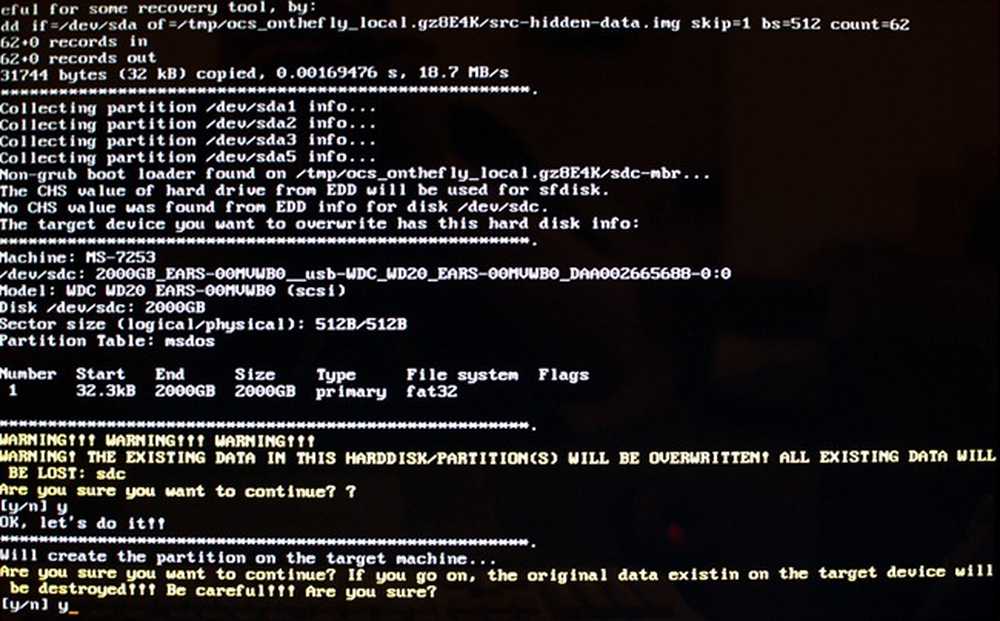
Вам буде надано дві можливості, щоб зупинити його записування на цільовий диск, якщо ви вважаєте, що вибрали неправильний. Ви повинні побачити інформацію, наведену вище, підказка Y / N для диска, на який ви пишете свій клон, тому двічі перевірте його та натисніть Y на yes.
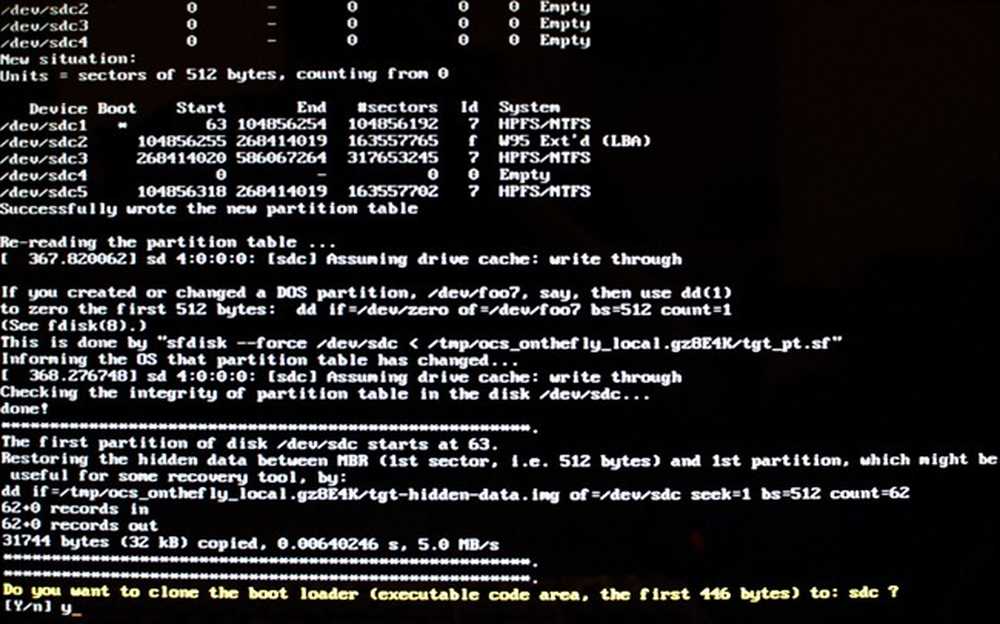
Тут ви отримали можливість клонувати завантажувач, який завантажує вашу операційну систему. Якщо ви плануєте коли-небудь замінювати свій системний диск цим новим, ви не захочете мати справу зі встановленням завантажувача, тому клонуйте існуючий, вибравши y для.
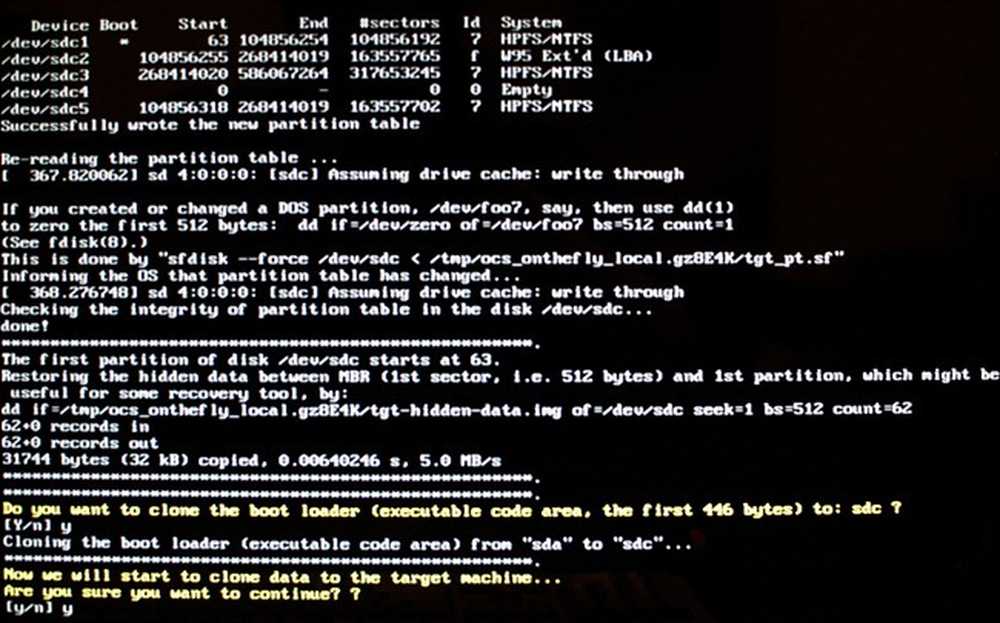
Ви отримали останню можливість відмовитися від того, як ваш цільовий диск буде відформатований і записаний, видаляючи всі дані на ньому і замінюючи його клоном системного диска. Y для того, щоб продовжити!
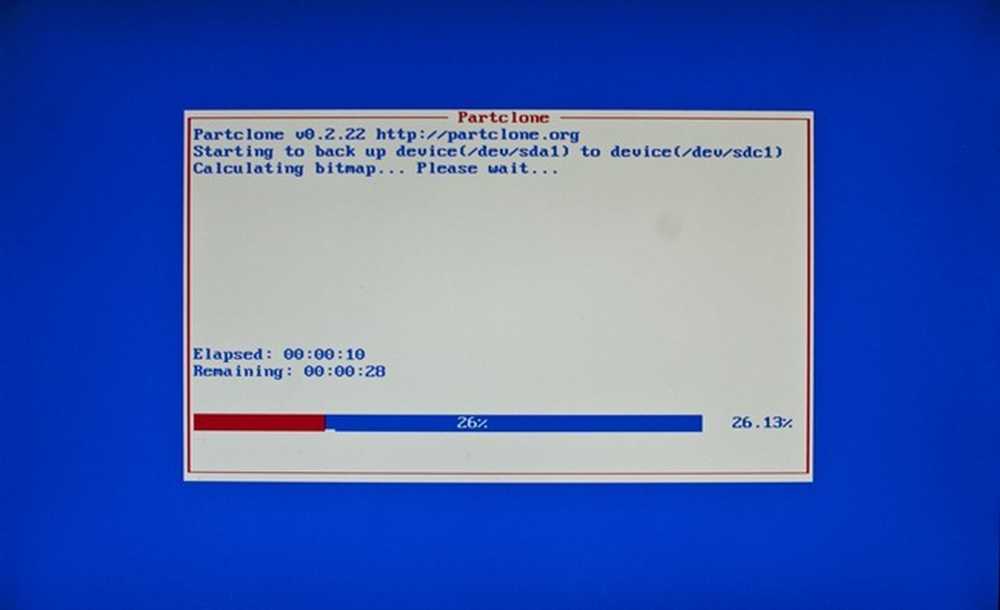
І Клонезілла починає працювати своєю магією.
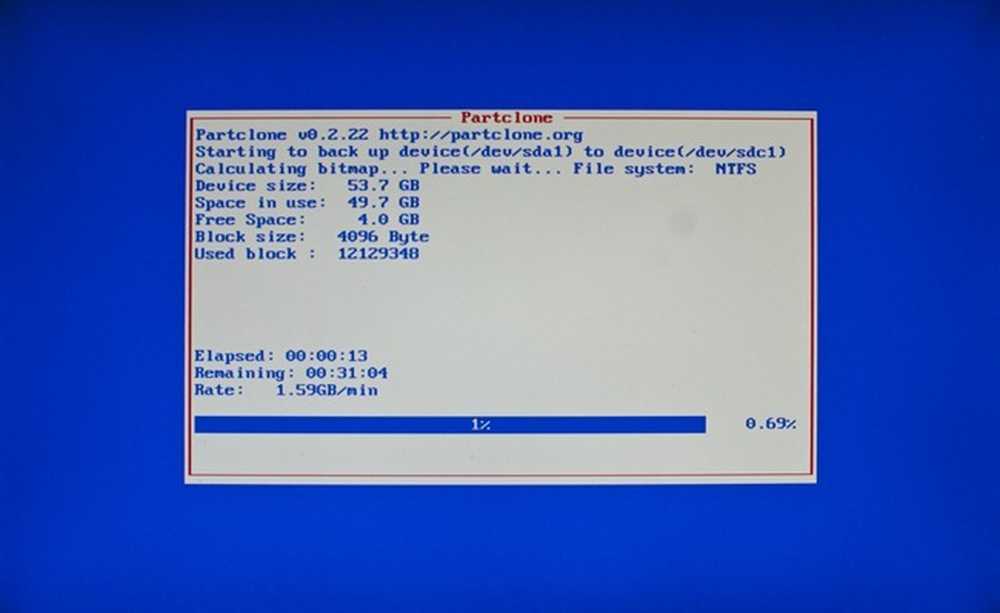
І триває.
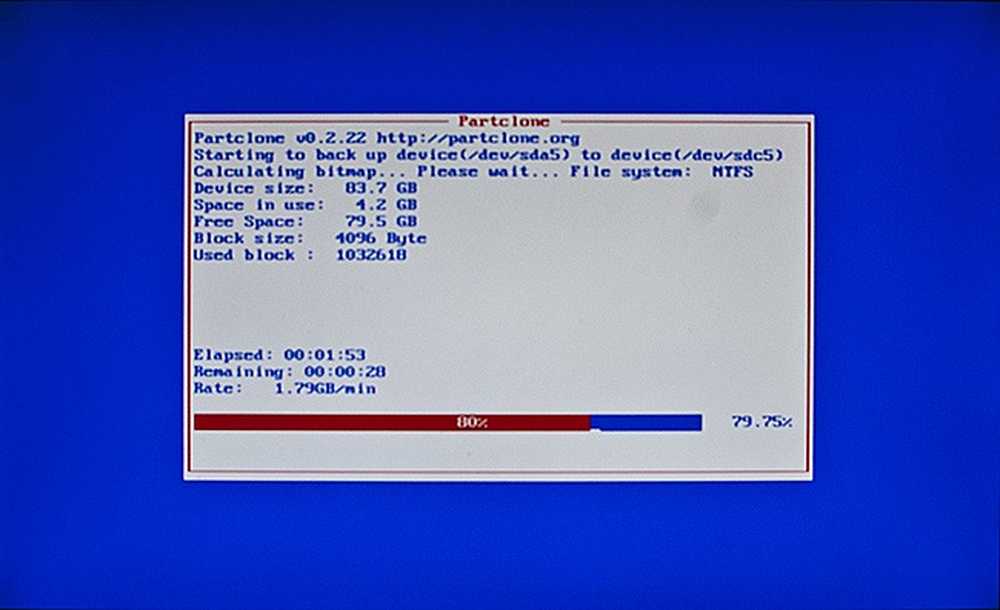
І як і раніше триває. Не очікуйте, що це відбудеться швидко, оскільки створення досконалого клону операційної системи та всіх розділів може тривати досить довго, особливо через швидкість USB. Будьте готові піти, і поверніться через годину, або дві або три, в залежності від розміру вашого диска.
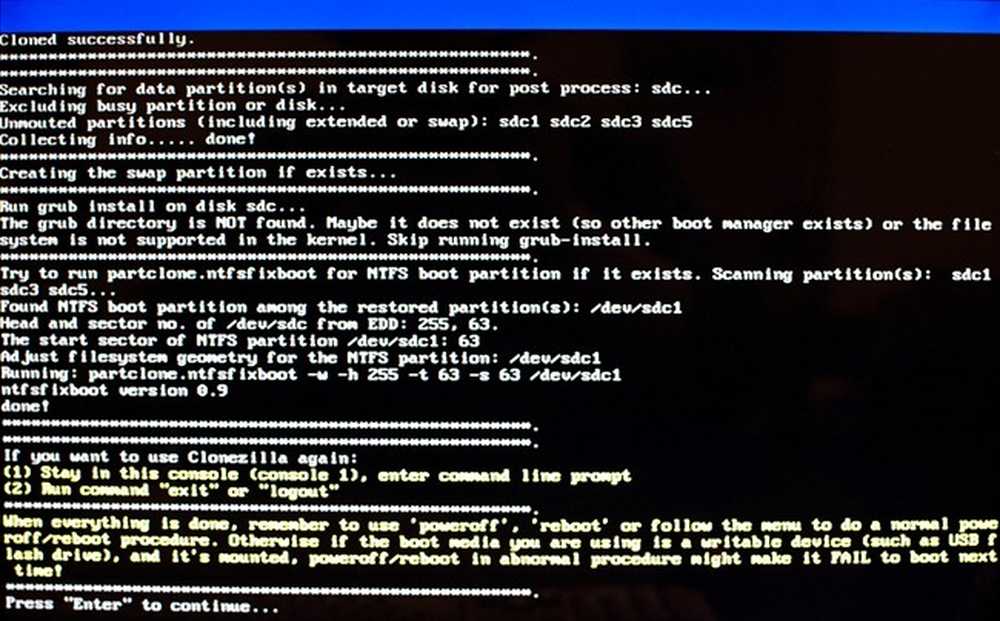
Після завершення клонування можна очікувати отримання додаткових підказок "Enter to Continue". Звідти ви можете перезапустити Clonezilla для додаткового клонування або вимкнення або перезавантаження.
Завантаження нової (старої) машини
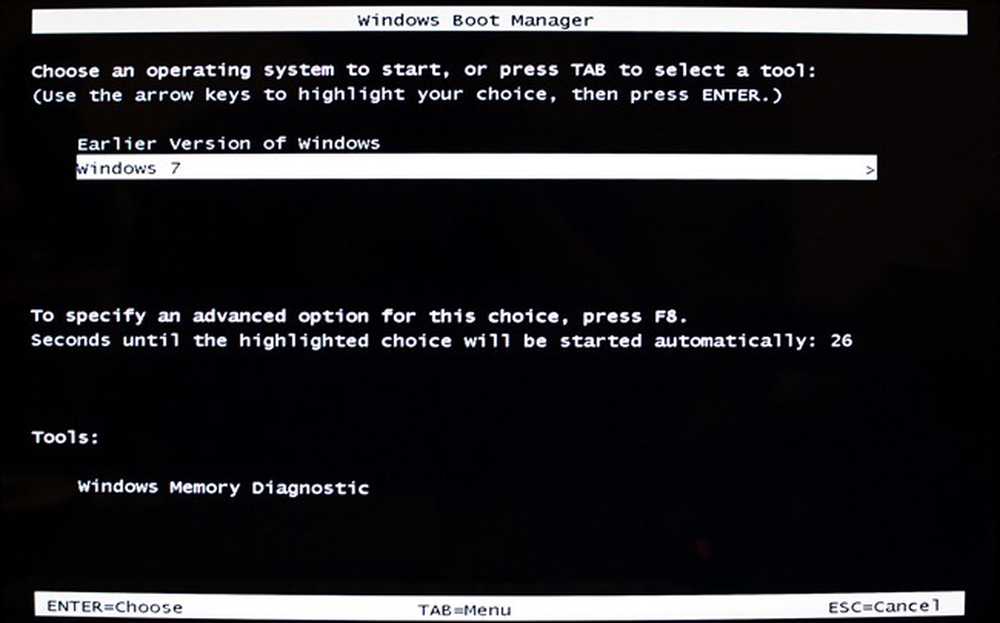
Схвильований, щоб перевірити свій клон? Встановіть новий системний диск і встановіть BIOS, щоб він використовувався як основний головний диск. Якщо все пішло без сутички, ваш комп'ютер (принаймні операційна система) навіть не зрозуміє, що в ньому є інший диск. Ви можете знайти велику посмішку на вашому обличчі - навіть самі дрібні деталі були клоновані, як цей завантажувач, який шукає "Ранішу версію Windows".

І ваша операційна система, будь то Linux, OS X або Windows, буде завантажуватися як звичайно, без будь-яких проблем. Знову ж таки, це гарантує, що все пройшло гладко і Clonezilla було дозволено робити свою роботу правильно. Так що! Ви створили ідеальну резервну копію системного диска, щоб зберегти його на дощовий день або на день, коли ваш жорсткий диск перервався. Всі ваші програми, персоналізації та встановлення будуть завершені - це занадто добре, щоб бути правдою!
Так щасливий Всесвітній день резервного копіювання, і всі ваші дані будуть безпечними!
Зображення кредитів: Computers_0046 від XLShadow, доступні під Творчі спільноти. Комп'ютер зображення від Xanatos Satanicos Bombasticos (ClintJCL), доступні під Творчі спільноти. BIOS / UEFI Image By Ятрі Тріведі, Використовується без дозволу, передбачається відверта крадіжка. Всі інші зображення автора.




